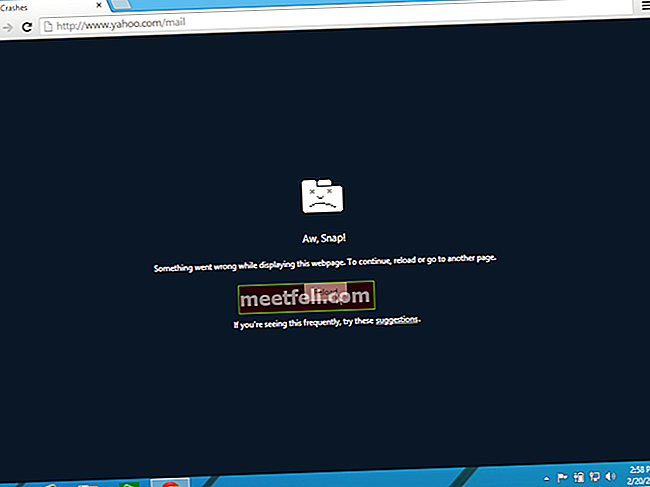Kita semua menyimpan banyak fail di komputer kita, dan salah satu cara termudah untuk menjimatkan ruang cakera adalah dengan memampatkan fail. Memampatkan sangat berguna ketika kita ingin menghantar beberapa fail melalui e-mel, memindahkan fail ke komputer lain dengan lebih cepat, atau ketika kita ingin membuat sandaran data kita. Kami akan menunjukkan kepada anda cara mengzip dan membuka zip fail di Windows 7, 8 dan 10 menggunakan program terbina dalam Windows, dan kami akan menyebut beberapa aplikasi terbaik yang boleh anda gunakan untuk memampatkan fail yang anda mahukan.
Lihat juga: Cara Menghapus Fail Dengan Selamat dari HDD Atau SSD Anda Di Windows

www.downloadzen.com
Cara zip dan unzip fail di Windows menggunakan program inbuilt Windows
Cara zip fail:
- Pertama, cari fail atau folder yang ingin anda zip
- Klik kanan pada fail atau folder, dan pilih Kirim ke dan kemudian klik Kompres (zip) folder.
- Setelah fail atau folder dimampatkan, folder .zip baru dengan nama yang sama akan muncul.
- Sekiranya anda mahu menamakan semula folder .zip, klik kanan di atasnya, pilih Namakan semula, dan kemudian taipkan nama yang anda mahukan.

orang.cs.pitt.edu
Cara unzip fail:
- Cari folder yang anda mahu nyah zip.
- Klik kanan pada folder itu, dan kemudian pilih Ekstrak Semua.
- Ikut arahan yang diberikan
- Setelah folder tidak dikompres, fail baru akan muncul dengan nama yang sama.
Utiliti arkib fail terbaik
Cara termudah untuk zip dan unzip fail di Windows adalah dengan menggunakan kaedah yang kami kongsi di atas, tetapi ada beberapa pengganti hebat dengan pilihan tambahan yang boleh anda muat turun dan cuba.
7-zip

commons.wikimedia.org
Salah satu pengarkib fail yang paling popular ialah 7-zip, dan percuma. Pengarkib ini cukup hebat dan berfungsi di Windows XP, Vista, 7, 8 dan Windows 10. Beberapa ciri utamanya adalah nisbah mampatan tinggi, pengurus fail yang kuat dan versi baris perintah yang kuat, pemalam untuk pengurus FAR, ia menyokong pelbagai format, penyetempatan untuk 87 bahasa, dan sebagainya. Sekiranya anda tidak mahu menggunakan program terbina dalam untuk zip dan unzip fail di Windows, dapatkan yang satu ini.
ALZip

www.download-software-freeware.com
Ini adalah utiliti arkib yang sangat mudah dan senang digunakan, dan sama dengan 7-zip, percuma. Apabila anda melayari laman web rasmi mereka, dan memilih untuk memuat turun ALZip, anda akan mendapat nombor siri percuma. Program pemampatan fail ini dilengkapi dengan pelbagai ciri hebat: unzip 40 format yang berbeza, zip fail menjadi lapan format yang berbeza, periksa kesalahan dalam fail yang dimampatkan, pulihkan fail yang rosak, alat carian, mengintip fail dalam arkib, baris perintah, dan sebagainya. .
WinRAR

www.neowin.net
Tidak seperti 7-zip, dan ALZip, WinRAR tidak percuma, tetapi ia pasti merupakan salah satu utiliti arkib fail terbaik. Untuk menggunakan archiver ini pada satu komputer, lesen akan dikenakan biaya $ 29. WinRAR menyokong format pemampatan yang berbeza, sangat sesuai untuk fail multimedia, dan cepat. Sekiranya anda ingin mencubanya, anda boleh melakukannya dengan versi percubaan percuma. Ini adalah pilihan yang sangat baik, kerana jika anda menyukai semua ciri dan pilihannya, maka anda boleh mendapatkan lesen anda dan menggunakannya untuk mengzip dan membuka zip fail.
Anda juga dapat membaca: Cara Melindungi Privasi Anda Secara Online